Spotify Music Converterのよくある質問
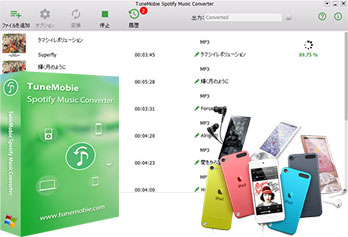
- SpotifyフリーとSpotifyプランにかかわらず、どのプランでもオフライン再生可能
- Spotifyの曲、アルバムとプレイリストを汎用のMP3、M4A、WAVとFLACの形式として保存
- 曲名、アルバム、アーティスト、トラック番号、アートワークなどの情報を丸ごと保持
- ID3タグ、スペースやハイフンで出力のファイルを一括改名、またフォルダに整理
- 日本語に対応、最新のWindows、macOSとアプリケーションに対応
| 機能一覧 | 操作ガイド | Windows版を購入 | macOS版を購入 |
スポティファイミュージックコンバーターの無料体験版の制限は何ですか?
Windows版とMac版の無料体験版は、曲に三分しか変換できません。ライセンスキーを購入して、無制限で利用可能です。
スポティファイミュージックコンバーター Windows版を登録する方法は何ですか?
まず弊社のサイトからスポティファイミュージックコンバーター Windows版の無料体験版をダウンロードして、インストールする必要があります。後、体験版を起動して、インターフェースの右側でキーアイコンがあります。キーアイコンをクリックして、表示されたダイアログでライセンスキーを正しくコピペして、「登録する」をクリックすれば、製品版に登録できます。ライセンスキーの認証にインターネット接続が必要です。
スポティファイミュージックコンバーター Mac版を登録する方法は何ですか?
まず弊社のサイトからスポティファイミュージックコンバーター Mac版の無料体験版をダウンロードして、インストールする必要があります。後、体験版を起動して、メニューの「Help」 > 「Register」、表示されたダイアログでライセンスキーを正しくコピペして、「Activate」をクリックすれば、製品版に登録できます。ライセンスキーの認証にインターネット接続が必要です。
スポティファイミュージックコンバーター(macOS)を起動する時のrecording plugin failed問題をどうすれば解決できますか?
この問題を解決するに、driver.zipファイルをダウンロードして、解凍して、driverフォルダにあるGuide-JP.docxに記載する方法を従って操作すれば、問題を解決できます。
スポティファイ無料版を利用しても曲を変換できますか?
はい、その通りです。スポティファイ無料版とスポティファイ有料版のいずれを利用しても、スポティファイ音楽の変換が可能です。
スポティファイの音楽の変換はロスレスですか?
出力設定によります。デフォルトの出力形式は320kbps MP3です。一般的に言えば、出力ファイルの音質はスポティファイストリーム音質と同じです。スポティファイフリーのストリーミング音質は160kbps、スポティファイプレミアムのストリーミング音質は320kbpsです。
曲の情報を保持できますか?
もちろんです。曲名、アーティスト、アルバム、トラック番号、ジャンル、アートワークなどの情報を保持できます。
変換しようと、不明エラーが表示されます。
変換中マウスを他のプログラムに移動しないでください。また他のプログラムを操作しないでください。また、日本だけでスポティファイ無料版を利用する場合、30日あたり15時間の制限があります。この制限も不明エラーを起こす可能性があります。問題を解決するに、この制限を突破する必要があります。制限の突破方法はこちらへ…
出力音声ファイルを保持したまま、スポティファイミュージックコンバーターをアンインストールできますか?
可能です。スポティファイミュージックコンバーターをアンインストールしても、出力音声ファイルは削除しません。出力音楽ファイルを削除したい場合、出力先で手動で削除してください。
なぜ曲のダウンロード中未知エラー(Unknown Error)が出ますか?
スポティファイプログラムの更新は曲のダウンロードに大きいな不便さをもたらしてしまいます。曲の情報を取得して、曲をダウンロードできるために、マウスは自動的にスポティファイに移動して、再生、停止と再生をクリックします。このような自動的なクリック操作を中断すると、曲のダウンロードは失敗して、未知エラーが出るとなります。ですので、スポティファイミュージックコンバーターを利用して曲をダウンロードする際、他のプログラムを操作しないでください。
なぜWindowsで「failed to load the dynamic link library」或は「bad image」というエラーメッセージが表示されますか?
Windows 10のバージョンアップがあったら、時にこの問題が出ます。スポティファイミュージックコンバーターの最新版にアップグレードして、スポティファイをアンインストールして再インストールしたら、問題を解決できます。スタンドアロン版のスポティファイはコントロールパネルでアンインストールできます。Microsoft Store版のスポティファイなら、スタートボタンを右クリックして、「アプリと機能」をクリックして、表示されたアプリのリストからアンインストールできます。スポティファイの再インストールは公式サイトまたはMicrosoft Storeから再インストールできます。
スポティファイミュージックコンバーター(Windows版とMac版)の変換は0%から進めません。どうすれば解決できますか?
以下の解決方法を試してください。
1. 出力先をUSBメモリ、USB HDD、ネットドライブ、あるドライブのルートなどに設定しては行けません。出力先の設定をご確認ください。
2. 出力ファイルの改名の設定に間違いがあります。設定に説明があります。ご注意ください。
3. 時にスポティファイのバージョンアップも問題を引き起こした。弊社に報告して、新しいバージョンのリリースまでお待ちください。
4. アンチウイルスソフトウェアはソフトの変換を干渉する場合があります。Mac版の場合、ウィルスバスター for Macというアンチウイルスソフトウェアは録音ドライバーをウィルスとして処理しました。この場合、ウィルスバスター for Macをアンインストールして、ソフトを再インストールするしかありません。時に録音ドライバーの再インストールも必要です。録音ドライバーの再インストールは上記のrecording plugin failed問題の解決策に記載されています。ウィルスバスター for Macの例外・ホワイトリストに追加しても無駄だったようですので、このソフトを利用するに、ウィルスバスターをアンインストールするしかありません。